
Pilih seting rancangan dan episod dalam Podcast pada Mac
Selepas anda menemui podcast yang anda suka, anda boleh mengikutinya, menukar setingnya, berkongsi dengan rakan anda dan banyak lagi.
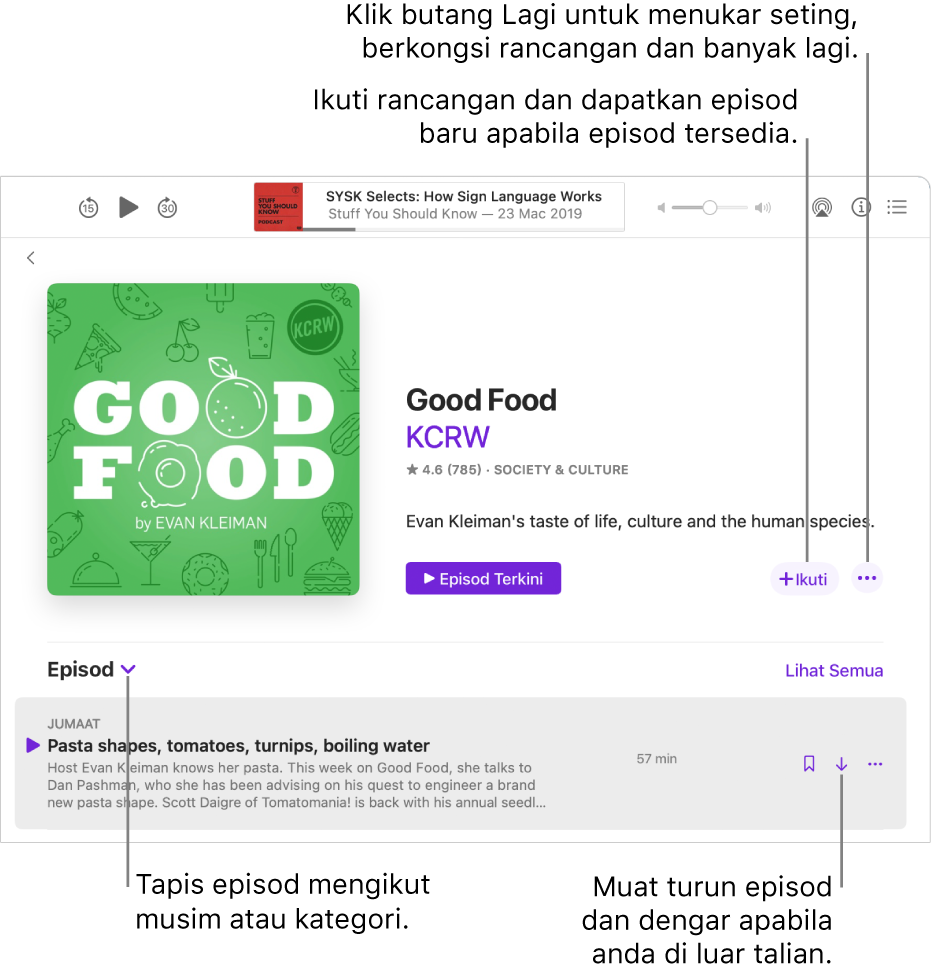
Pilih seting rancangan
Dalam app Podcast
 pada Mac anda, klik Rancangan di bawah Pustaka dalam bar sisi.
pada Mac anda, klik Rancangan di bawah Pustaka dalam bar sisi.Pilih rancangan untuk melihat halaman maklumatnya, klik butang Lagi
 , kemudian pilih Seting.
, kemudian pilih Seting.Lakukan salah satu daripada yang berikut:
Ikuti atau nyahikuti rancangan: Aktifkan atau nyahaktifkan Mengikuti.
Tentukan tertib episod: Pilih Paling Lama ke Paling Baru atau Paling Baru ke Paling Lama.
Sembunyikan episod dimainkan: Klik menu timbul Sembunyikan Episod Dimainkan, kemudian pilih pilihan.
Tentukan cara episod dimuat turun: Klik untuk mengaktifkan atau menyahaktifkan Muat Turun Automatik.
Tentukan had untuk menyimpan episod dimuat turun: Klik menu timbul Hadkan Muat Turun, kemudian pilih pilihan.
Keluarkan episod dimainkan: Klik menu timbul Keluarkan Muat Turun Dimainkan, kemudian pilih pilihan.
Kongsi episod, tambahnya ke baris gilir Main Seterusnya dan banyak lagi
Dalam app Podcast
 pada Mac anda, klik Rancangan di bawah Pustaka dalam bar sisi.
pada Mac anda, klik Rancangan di bawah Pustaka dalam bar sisi.Pilih rancangan untuk melihat halaman maklumatnya, klik butang Lagi
 , kemudian lakukan mana-mana yang berikut:
, kemudian lakukan mana-mana yang berikut:Nyahikuti rancangan: Pilih Nyahikut Rancangan.
Tukar seting: Pilih Seting.
Tambah rancangan ke baris gilir Main Seterusnya: Pilih Main Seterusnya.
Untuk mengalihkan rancangan ke bawah dalam baris gilir, pilih Main Terakhir. Anda juga boleh menukar tertib rancangan yang anda telah tambah ke baris gilir Main Seterusnya dengan mengklik butang Main Seterusnya
 dan menyeret episod dengan butang Susun Semula
dan menyeret episod dengan butang Susun Semula  . Lihat Gunakan baris gilir Main Seterusnya.
. Lihat Gunakan baris gilir Main Seterusnya.Salin pautan: Pilih Salin Pautan.
Pautan disalin ke Papan Klip. Anda kemudian boleh menampal pautan ke dokumen lain. Apabila anda mengklik pautan, rancangan dibuka dalam Podcast.
Kongsi rancangan: Pilih Kongsi Rancangan, kemudian kongsinya melalui e-mel, mesej teks, atau nota dikongsi, atau gunakan AirDrop untuk menghantarnya kepada seseorang yang berdekatan.
Untuk menyimpan episod ke pustaka anda daripada halaman maklumat rancangan, klik Lihat Semua Episod (anda mungkin perlu skrol untuk melihat pautan ini), kemudian klik butang Simpan ![]() bersebelahan episod. Untuk memuat turun episod supaya anda boleh memainkannya apabila anda tidak disambungkan ke internet, klik butang Muat Turun
bersebelahan episod. Untuk memuat turun episod supaya anda boleh memainkannya apabila anda tidak disambungkan ke internet, klik butang Muat Turun ![]() .
.
Pilih seting episod
Dalam app Podcast
 pada Mac anda, klik Disimpan dalam bar sisi.
pada Mac anda, klik Disimpan dalam bar sisi.Tahan penuding di atas episod, klik butang Lagi
 , kemudian lakukan mana-mana yang berikut:
, kemudian lakukan mana-mana yang berikut:Muat turun episod: Pilih Muat Turun Episod untuk memuat turun episod ke komputer anda.
Keluarkan episod dimuat turun: Klik Keluarkan Muat Turun untuk mengeluarkan episod dimuat turun daripada komputer anda.
Keluarkan episod yang anda simpan: Pilih Nyahsimpan Episod.
Tandakan episod sebagai dimain atau belum dimain: Pilih Tanda sebagai Dimainkan atau Tanda Belum Dimain.
Jika anda menandakan episod sebagai belum dimainkan, ia kekal dalam baris gilir Main Seterusnya anda untuk dimainkan lagi.
Tambah episod ke baris gilir Main Seterusnya: Pilih Main Seterusnya.
Untuk mengalihkan episod ke bawah dalam baris gilir, pilih Main Terakhir. Lihat Gunakan baris gilir Main Seterusnya.
Salin pautan: Pilih Salin Pautan.
Pautan disalin ke Papan Klip. Anda kemudian boleh menampal pautan ke dokumen lain. Apabila anda mengklik pautan, rancangan dibuka dalam Podcast.
Kongsi episod: Pilih Kongsi Episod, kemudian kongsinya melalui e-mel, mesej teks, atau nota dikongsi, atau gunakan AirDrop untuk menghantarnya kepada seseorang yang berdekatan.
Lihat halaman maklumat: Pilih Pergi ke Rancangan.
Tapis senarai episod
Dalam app Podcast
 pada Mac anda, klik Rancangan di bawah Pustaka dalam bar sisi.
pada Mac anda, klik Rancangan di bawah Pustaka dalam bar sisi.Pilih rancangan untuk melihat halaman maklumatnya, klik butang Tapis
 bersebelahan Episod, kemudian pilih pilihan.
bersebelahan Episod, kemudian pilih pilihan.